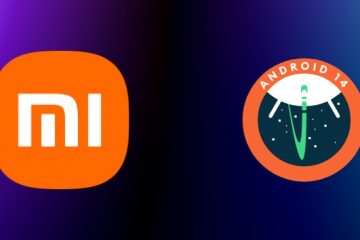Vous obtenez une erreur”0x8019019a”lors de l’utilisation de votre compte de messagerie avec l’application Mail sur Windows 10 ou Windows 11 ? Il y a de fortes chances que vous utilisiez le mot de passe principal de votre compte de messagerie au lieu de celui spécifique à l’application. Voici comment résoudre le problème.
Les autres raisons pour lesquelles vous ne pouvez pas utiliser l’application Mail et obtenez l’erreur ci-dessus sont que l’application Mail ou votre système d’exploitation Windows a un bogue, les fichiers principaux de l’application Mail sont corrompus, vos fichiers système sont inutilisables et plus.
Table des matières Message de connexion de communication par courrier aux contacts de messagerie Téléphone Global Letters Concept
Mettez à jour votre application de messagerie vers la dernière version
Une façon de résoudre les problèmes d’une application consiste à mettre à jour l’application avec le dernière version. Vous utilisez peut-être une version obsolète de l’application Mail, qui est à l’origine de l’erreur ci-dessus. Vous pouvez résoudre ce problème en mettant l’application à jour.

Vous devez conserver vos applications à jour, que vous rencontriez des problèmes ou non.
Ouvrez le menu Démarrer, recherchez Microsoft Store et lancez l’application. Sélectionnez Bibliothèque dans le volet de gauche. Choisissez Obtenir les mises à jour dans le coin supérieur droit pour trouver les mises à jour d’applications disponibles. 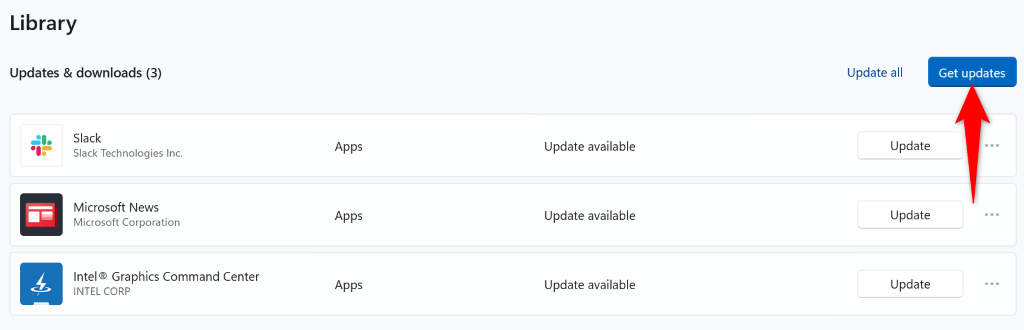 Sélectionnez Mettre à jour à côté de Courrier et calendrier dans la liste des applications. Fermez Microsoft Store et lancez l’application Mail.
Sélectionnez Mettre à jour à côté de Courrier et calendrier dans la liste des applications. Fermez Microsoft Store et lancez l’application Mail.
Mettre à jour Windows pour corriger le code d’erreur 0x8019019a
Votre système d’exploitation Windows peut rencontrer un problème, ce qui fait que l’application Mail affiche une erreur « 0x8019019a ». Vous pouvez résoudre de nombreux problèmes avec votre système en mettant simplement à jour le système vers la dernière version.
La mise à jour de Windows apporte de nombreuses corrections de bugs ainsi que de nouvelles fonctionnalités, résolvant les problèmes de votre PC et améliorant votre expérience globale avec votre ordinateur.
Ouvrez les paramètres Windows à l’aide de Windows + I. Sélectionnez Windows Update dans la barre latérale gauche. Choisissez le bouton Vérifier les mises à jour dans le volet de droite. Téléchargez et installez les mises à jour disponibles. Redémarrez votre PC et lancez l’application Mail.
Ajoutez à nouveau votre compte Yahoo Mail ou un autre compte de messagerie dans l’application Mail
Si vous n’avez pas réussi à corriger l’erreur « 0x8019019a » en utilisant les méthodes ci-dessus, supprimez et ajoutez à nouveau votre compte de messagerie. dans l’application pour éventuellement résoudre votre problème. Cette fois-ci, utilisez un mot de passe spécifique à l’application pour rajouter votre compte de messagerie dans l’application.
Étant donné que l’erreur ci-dessus apparaît généralement lors de l’utilisation d’un compte de messagerie Yahoo, nous allons vous montrer comment générer un mot de passe spécifique à l’application avec ce fournisseur de messagerie.
Étape 1 : Supprimez votre compte de messagerie de l’application de messagerie
Vous ne perdrez pas vos e-mails lorsque vous supprimerez votre compte de messagerie, car vos e-mails sont synchronisés avec les serveurs en ligne de votre fournisseur de messagerie.
Ouvrez l’application Mail sur votre PC. Sélectionnez l’icône d’engrenage dans le coin inférieur gauche. 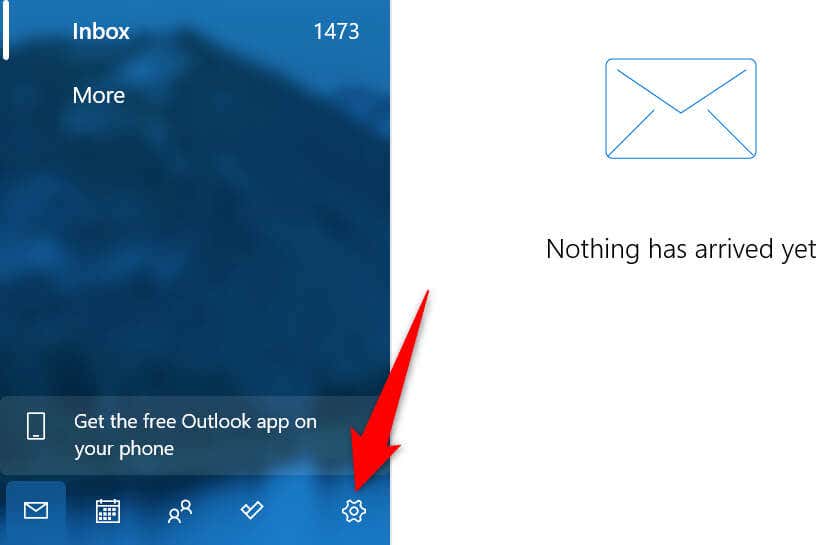 Choisissez Gérer les comptes dans le menu ouvert. Sélectionnez votre compte de messagerie dans la liste. Choisissez Supprimer le compte de cet appareil.
Choisissez Gérer les comptes dans le menu ouvert. Sélectionnez votre compte de messagerie dans la liste. Choisissez Supprimer le compte de cet appareil. 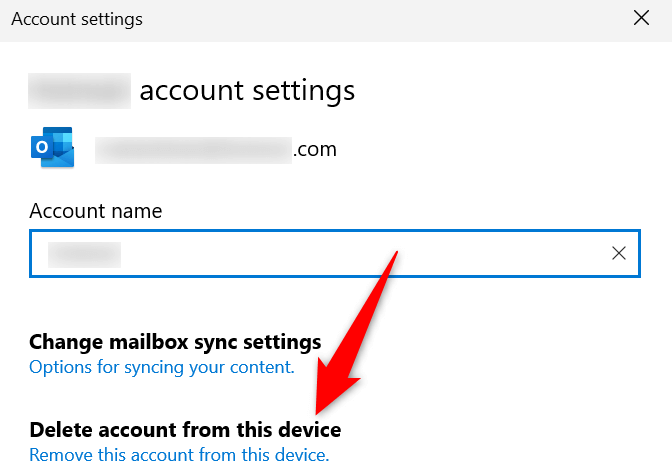 Sélectionnez Supprimer en bas de la fenêtre pour confirmer votre choix. Quittez l’application Mail lorsque vous avez supprimé votre compte.
Sélectionnez Supprimer en bas de la fenêtre pour confirmer votre choix. Quittez l’application Mail lorsque vous avez supprimé votre compte.
Étape 2 : Générer un mot de passe d’application
Vous utiliserez un mot de passe spécifique à l’application au lieu du mot de passe de messagerie principal lors de la rajout de votre compte de messagerie à l’application Mail. Ce qui suit vous montre comment générer un tel mot de passe dans un compte de messagerie Yahoo.
Ouvrez le site Compte Yahoo dans votre navigateur Web et connectez-vous à votre compte. Sélectionnez Sécurité du compte dans la barre latérale gauche et Générer un mot de passe d’application dans le volet droit. 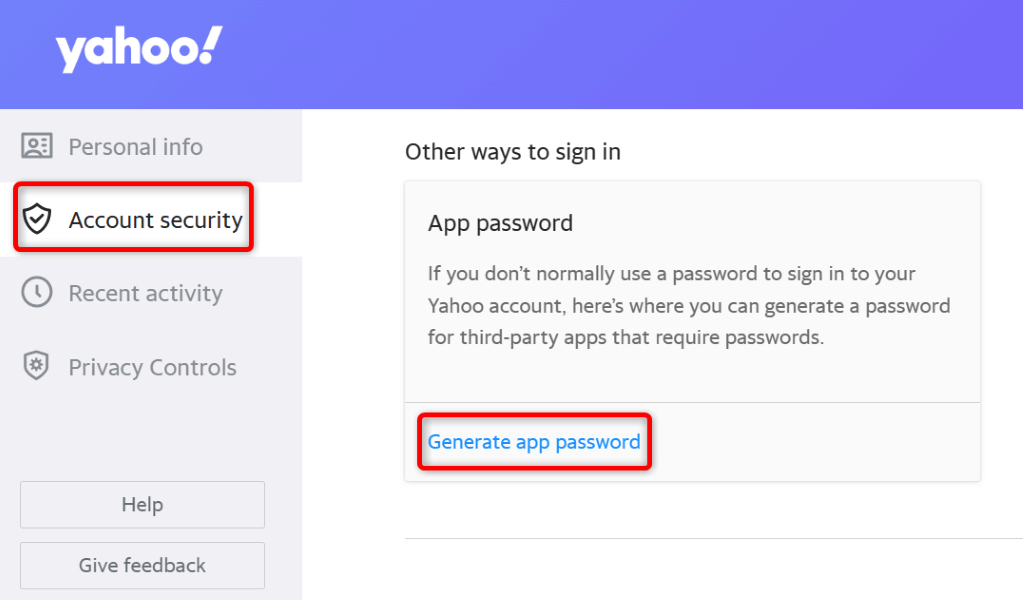 Sélectionnez Commencer dans la fenêtre ouverte. Entrez le nom de votre application dans le champ de texte et choisissez Générer un mot de passe. Vous pouvez entrer n’importe quel nom dans le champ, mais c’est une bonne idée d’utiliser un nom descriptif.
Sélectionnez Commencer dans la fenêtre ouverte. Entrez le nom de votre application dans le champ de texte et choisissez Générer un mot de passe. Vous pouvez entrer n’importe quel nom dans le champ, mais c’est une bonne idée d’utiliser un nom descriptif. 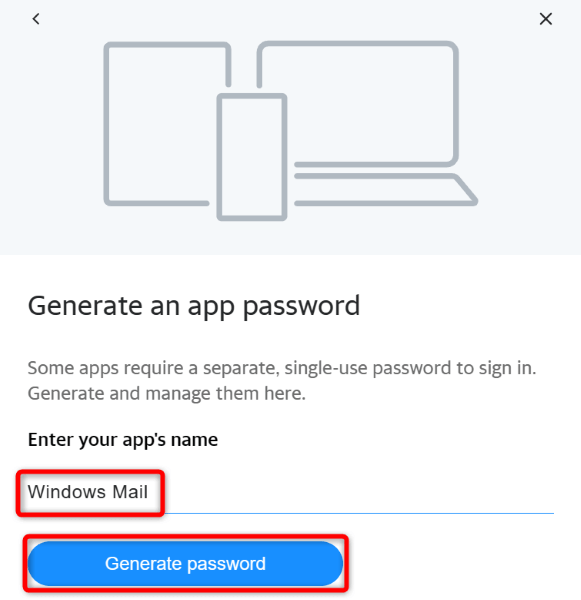 Notez le mot de passe affiché, car vous utiliserez ce mot de passe pour rajouter votre compte dans l’application Mail.
Notez le mot de passe affiché, car vous utiliserez ce mot de passe pour rajouter votre compte dans l’application Mail.
Étape 3 : ajoutez votre compte de messagerie dans l’application de messagerie
Une fois le nom d’utilisateur et le mot de passe de votre compte de messagerie prêts, suivez ces étapes pour rajouter votre compte dans votre application de messagerie :
ouvrez l’application de messagerie application sur votre PC. Sélectionnez l’icône d’engrenage dans le coin inférieur gauche et choisissez Gérer les comptes > Ajouter un compte dans le menu. Sélectionnez Autre compte dans la fenêtre ouverte. 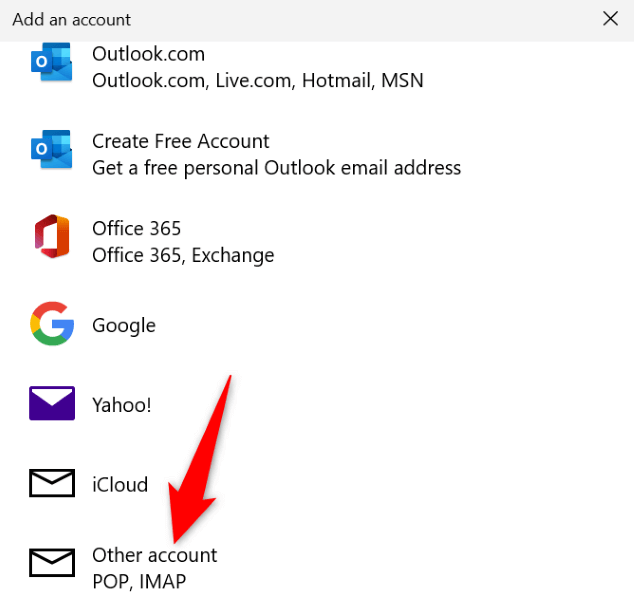 Entrez votre adresse e-mail, votre nom et votre mot de passe et sélectionnez Se connecter. Suivez les instructions à l’écran pour terminer l’ajout de votre compte dans l’application.
Entrez votre adresse e-mail, votre nom et votre mot de passe et sélectionnez Se connecter. Suivez les instructions à l’écran pour terminer l’ajout de votre compte dans l’application.
Réinitialiser l’application Windows Mail
Si l’erreur”0x8019019a”de l’application Mail vous dérange toujours, l’application peut rencontrer des problèmes techniques. Dans ce cas, vous pouvez utiliser l’option de réparation intégrée de Windows pour essayer de réparer l’application. Si cela échoue, réinitialisez l’application, ce qui efface tous les fichiers de l’application.
Ouvrez les paramètres Windows en appuyant sur Windows + I. Sélectionnez Applications dans la barre latérale gauche et Applications et fonctionnalités dans le volet droit. Recherchez l’application Courrier et calendrier, sélectionnez les trois points à côté de l’application et choisissez Options avancées. 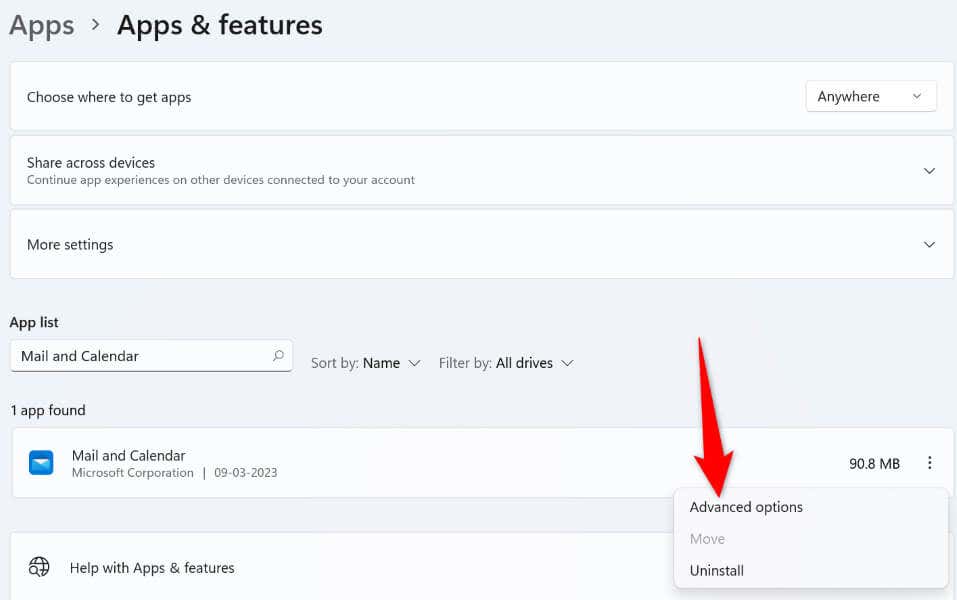 Sélectionnez Réparer dans la section Réinitialiser de la page suivante.
Sélectionnez Réparer dans la section Réinitialiser de la page suivante. 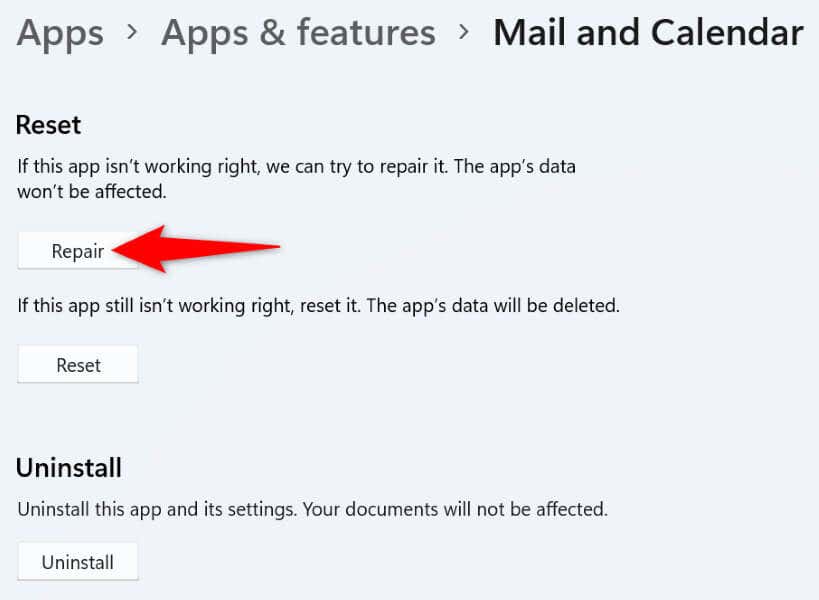 Si le problème de votre application Mail persiste, sélectionnez le bouton Réinitialiser pour réinitialiser l’application.
Si le problème de votre application Mail persiste, sélectionnez le bouton Réinitialiser pour réinitialiser l’application.
Corrigez les fichiers corrompus de Windows
L’une des raisons pour lesquelles Mail affiche une erreur”0x8019019a”est que vos fichiers système principaux sont corrompus. Cela se produit lorsqu’un virus infecte votre système ou qu’une application malveillante modifie vos fichiers Windows principaux.
Dans ce cas, vous pouvez utiliser l’outil SFC (System File Checker) intégré de Windows pour rechercher et réparer tous les fichiers corrompus sur votre PC.
Ouvrez Démarrer, recherchez Invite de commandes et sélectionnez Exécuter en tant qu’administrateur. Choisissez Oui dans l’invite de contrôle de compte d’utilisateur. Tapez la commande suivante dans la fenêtre CMD et appuyez sur Entrée. L’exécution de cette commande peut prendre un certain temps, alors soyez patient.
DISM.exe/Online/Cleanup-image/Restorehealth 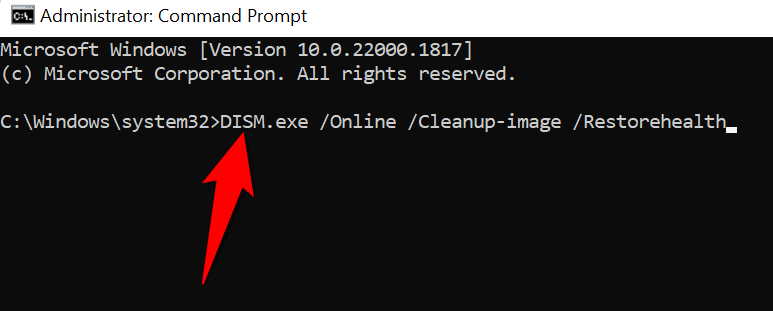 Exécutez la commande suivante pour réparer vos fichiers défectueux :
Exécutez la commande suivante pour réparer vos fichiers défectueux :
sfc/scannow Ouvrez l’application Mail lorsque vous avez corrigé les fichiers défectueux de votre système.
Supprimez et réinstallez votre application de messagerie Windows 10
Si l’erreur de votre application de messagerie « 0x8019019a » n’a pas encore disparu, vous pouvez supprimer et réinstaller l’intégralité de l’application pour résoudre votre problème. Cela supprime tous les fichiers existants de l’application et apporte de nouveaux fichiers fonctionnels, résolvant les problèmes avec tous les éléments problématiques.
Appuyez sur Windows + I pour ouvrir les paramètres Windows. Sélectionnez Applications dans la barre latérale gauche et Applications et fonctionnalités dans le volet droit. Sélectionnez les trois points à côté de Courrier et calendrier et choisissez Désinstaller. 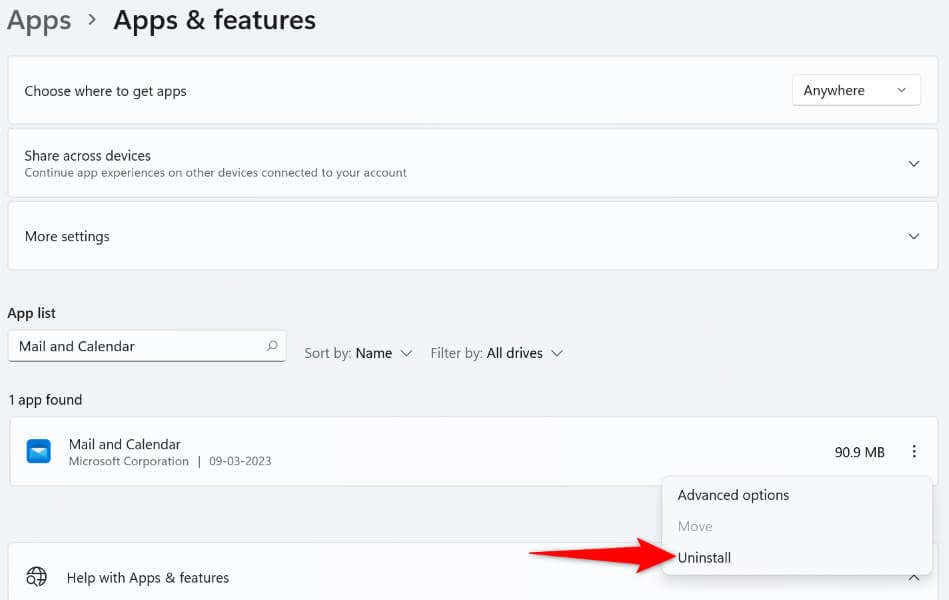 Sélectionnez Désinstaller dans l’invite. Lancez Microsoft Store, recherchez Courrier et calendrier, sélectionnez l’application et choisissez Obtenir. Lancez l’application Mail nouvellement installée sur votre PC.
Sélectionnez Désinstaller dans l’invite. Lancez Microsoft Store, recherchez Courrier et calendrier, sélectionnez l’application et choisissez Obtenir. Lancez l’application Mail nouvellement installée sur votre PC.
Résoudre les erreurs de l’application Mail de différentes manières
Lorsque l’application Mail affiche une erreur”0x8019019a”, ne paniquez pas. Utilisez plutôt les méthodes décrites ci-dessus et votre problème sera résolu. Vous serez alors de retour à vos sessions d’emailing habituelles sans aucun problème.
Bonne chance et bon e-mail !